In diesem Artikel wird Schritt für Schritt erklärt, wie man die Chrome-Registerkarte von Presenter 10 in ein eigenständiges Fenster umwandelt. Sie können die Google Chrome-Registerkarte von Presenter 10 ganz einfach in ein eigenständiges Fenster umwandeln, so dass Sie es als Desktop-Anwendung verwenden können.
- Gehen Sie im Google Chrome-Browser auf presenter10.prowise.com
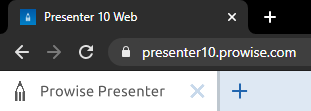
- Klicken Sie auf die drei Punkte in der oberen rechten Ecke.
- Gehen Sie zu "Weitere Tools" und klicken Sie auf "Quicklink erstellen...".
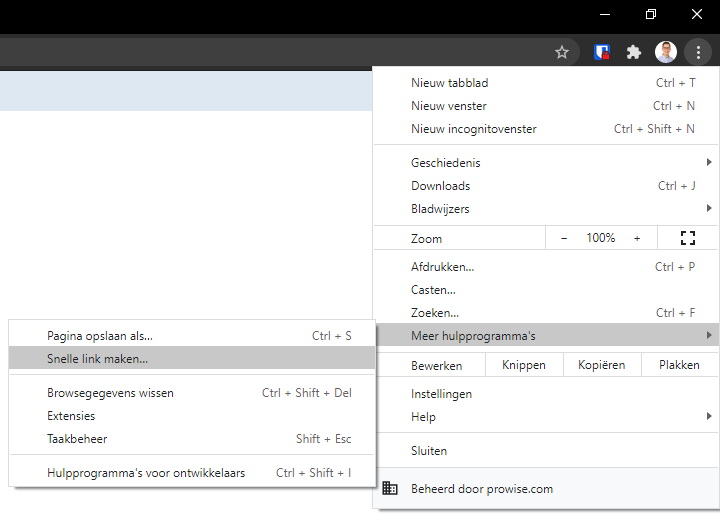
- Geben Sie dann den Namen der Abkürzung ein, z. B. Presenter 10.
- Markieren Sie das Kästchen neben "Als Fenster öffnen".
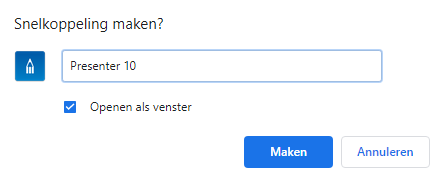
- Klicken Sie auf "Erstellen".
Daraufhin erscheint das Presenter 10-Symbol auf dem Desktop. Wenn Sie sie am unteren Rand des Bildschirms in der Taskleiste sehen möchten, ziehen Sie sie einfach dorthin.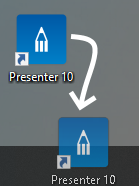
Jetzt können Sie Presenter 10 mit einem Tastendruck als eigenständiges Fenster auf Ihrem Computer verwenden.